Компания Samsung представила линейку S21 Galaxy на 2021 год. От базового Galaxy S21 до могучего S21 Ultra компания предлагает ряд устройств, которые наверняка понравятся многим поклонникам Android. Берите ли вы в руки смартфон Galaxy впервые или несколько раз побывали в этом районе, есть несколько советов и приемов, которым может научиться каждый. Вот наш обзор лучших советов и приемов Samsung Galaxy S21, которые помогут вывести ваш опыт на новый уровень.
Переключиться на жестовую навигацию Android
По умолчанию в смартфонах Samsung по-прежнему используется трехкнопочный метод навигации. Это означает, что вам представлены три кнопки в нижней части экрана, которые позволяют вам вернуться на домашний экран, переключаться между открытыми приложениями и вернуться в приложение. Однако Android 11 предлагает систему на основе жестов, аналогичную использованию устройства iOS. Этот метод может показаться более интуитивным и дает приложениям немного больше места на экране. Вот как включить навигацию с помощью жестов на вашем Galaxy S21:
ТОП фишек Samsung Galaxy A10 / Лучшие возможности Samsung Galaxy A10 / Трюки на Samsung Galaxy A10
Шаг 1: Откройте приложение “Настройки”.
Шаг 2: Выберите Дисплей вариант.
Шаг 3: выберите Навигация Бар.
Шаг 4: Выбрать Проведите пальцем Жесты как ваш вариант.
Доступ к личной ленте новостей Google
Одной из функций, представленных в линейке Samsung Galaxy S21 и One UI 3.1, является Google Discover. Проведите пальцем влево по главному экрану, чтобы получить доступ к автоматически созданной и персонализированной ленте новостей. Google основывает канал Discover на вашей онлайн-активности, пытаясь отобразить только ту информацию, которую, по его мнению, вам может быть интересно прочитать. Если Google Discover не включен, вы можете выполнить следующие действия, чтобы показать его на своем устройстве:
Шаг 1: Удерживайте Главная Экран.
Шаг 2: Проведите пальцем вправо, чтобы перейти к крайнему левому экрану.
Шаг 3: Выберите, чтобы включить или отключить Google Discover.

Воспользуйтесь преимуществами Samsung DeX
Некоторые поклонники Samsung не знают, что внутри их устройства Galaxy спрятан весь рабочий стол. С помощью внешнего монитора и кабеля HDMI (также возможны беспроводные дисплеи с поддержкой Miracast) вы можете получить доступ к рабочему столу на базе Android, где вы можете перетаскивать свои любимые приложения в многооконном режиме. Для получения дополнительной информации ознакомьтесь с нашим подробным руководством по использованию Samsung DeX.
Доступ к звонкам и текстам с других устройств
Поклонники Apple любят демонстрировать, как они могут получить доступ к iMessages, текстовым сообщениям и звонкам на всех своих устройствах, но знаете ли вы, что устройства Samsung могут выполнять тот же трюк? Если у вас есть другое устройство Samsung, например планшет, вы можете включить функцию, которая позволяет передавать текстовые сообщения и звонки через вашу учетную запись Samsung. Чтобы включить эту функцию, следуйте этим инструкциям:
САМЫЕ КРУТЫЕ 20 ФИШЕК GALAXY A10, О ЧЕМ ТЫ МОГ НЕ ЗНАТЬ
Шаг 1: Откройте приложение “Настройки”.
Шаг 2: Прокрутите вниз до Расширенные возможности.
Шаг 3: Включите Звонки и текстовые сообщения на других устройствах особенность.
Управляйте боковой кнопкой Galaxy
Было время, когда устройства Galaxy поставлялись со специальной кнопкой для виртуального помощника Samsung Bixby, но этого времени нет. Теперь серия Galaxy S21 предлагает одностороннюю кнопку (известную как «кнопка питания» для большинства людей), которую можно запрограммировать по своему желанию. Хотите получить доступ к Биксби или быстро запустить камеру? Выберите, что именно будет делать боковая кнопка при ее нажатии, дважды щелкните по ней и т. Д. Вот как:
Шаг 1: Откройте приложение “Настройки”.
Шаг 2: Прокрутите вниз до Продвинутый особенности.
Шаг 3: Выбрать Боковой ключ вариант.
Шаг 4: Выберите, какую функцию вы хотите, чтобы клавиша выполняла.

Всегда доступ к вашим уведомлениям
Смартфоны Samsung и другие смартфоны становятся все больше. Если у вас возникают проблемы с доступом к уведомлениям из-за того, что ваш палец не может дотянуться до верхней части экрана, у нас есть решение для вас. По умолчанию отключено, вы можете разрешить доступ к уведомлениям, проведя вниз в любом месте на главном экране, а не только сверху. Вот как упростить доступ к уведомлениям:
Шаг 1: Нажмите и удерживайте Главная Экран.
Шаг 2: выберите Настройки главного экрана.
Шаг 3: Включите Проведите вниз, чтобы открыть панель уведомлений вариант.
Включить постоянно включенный дисплей
Одна из отличительных особенностей смартфонов Samsung – это постоянно включенный дисплей. Эта замечательная функция позволяет сразу увидеть информацию, даже когда ваш телефон заблокирован. Постоянно включенные дисплеи могут немного повлиять на время автономной работы, но для тех, кто хочет, чтобы информация (например, время) всегда отображалась, это отличный трюк. Вот как включить постоянный дисплей на вашем устройстве:
Шаг 1: Откройте приложение “Настройки”.
Шаг 2: Прокрутите вниз до Замок Экран.
Шаг 3: Включите Всегда на дисплее.
Показать расположение сканера отпечатков пальцев
Сканер отпечатков пальцев под экраном серии Samsung Galaxy S21 – отличный способ защитить ваш смартфон, чувствуя себя Джеймсом Бондом каждый раз, когда вы его разблокируете. Однако иногда бывает сложно найти правильное место. Вот как показать местоположение сканера отпечатков пальцев, когда ваше устройство заблокировано, чтобы вы точно знали, куда поместить палец:
Шаг 1: Открой Настройки приложение.
Шаг 2: Выбрать Биометрия и Безопасность вариант.
Шаг 3: выберите Отпечатки пальцев.
Шаг 4: Подтвердите свой PIN-код.
Шаг 5: Включите Показывать значок, когда экран выключен вариант.

Храните файлы в защищенной папке
Если на вашем устройстве Galaxy есть конфиденциальная информация, вы можете сохранить ее в том, что Samsung называет своей защищенной папкой. Даже после разблокировки устройства безопасную папку необходимо снова разблокировать с помощью другого пароля, что повысит уровень безопасности и защиты вашего устройства. Как только защищенная папка включена, вы можете получить к ней доступ из ящика приложений. Вот как это настроить:
Шаг 1: Откройте приложение “Настройки”.
Шаг 2: выберите Биометрия и безопасность.
Шаг 3: Выбрать Безопасный Папка.
Измените режим отображения
Samsung предлагает одни из самых ярких дисплеев на рынке среди своих смартфонов благодаря своей технологии экрана, но знаете ли вы, что есть два режима экрана на выбор? Стандартный режим 60 Гц отлично подходит для контроля заряда аккумулятора, но включение режима адаптивной плавности позволяет вашему устройству выбирать частоту обновления до 120 Гц, показывая более плавную анимацию и визуальные эффекты на экране. Вот как выбрать между адаптивной плавностью и стандартной плавностью на вашем Galaxy S21:
Шаг 1: Откройте приложение “Настройки”.
Шаг 2: Выбрать Дисплей вариант.
Шаг 3: Выбрать Плавность движения.
Шаг 4: Выберите свой режим отображения.
Включить защиту для глаз
Samsung Galaxy S21 предлагает то, что он называет Eye Comfort Shield, режим, направленный на устранение синего света и снижение нагрузки на глаза. Если после того, как вы целый день смотрели на смартфон, ваши глаза немного устали, это одна из функций, которую вам стоит рассмотреть. Вот как включить защиту для глаз:
Шаг 1: Откройте приложения “Настройки”.
Шаг 2: Выбрать Дисплей вариант.
Шаг 3: Выбрать Режим комфорта для глаз.
Шаг 4: Включите функцию и выберите любые настройки.
Источник: china-phone.info
Самсунг а10 фишки крутые
Будь в курсе последних новостей из мира гаджетов и технологий
iGuides для смартфонов Apple

10 фишек смартфонов Samsung, о которых вы не знали

Денис Марков — 21 мая 2019, 21:00

One UI — одна из самых многофункциональных и продуманных оболочек Android. Она разработана так, чтобы вы задействовали только нижнюю часть экрана, так не придется тянуться пальцем к верхней части, удобно при наличии большого телефона.
Также в ней спрятано множество удобных функций. Спустя несколько месяцев пользования вы продолжите открывать новые возможности. Мы собрали 10 функций, которые упростят пользование вашим смартфоном Samsung. Они точно есть на новых устройствах и доступны моделям прошлых лет с One UI.
Кнопка затвора камеры
Частая проблема больших смартфонов: на вытянутой руке трудно дотянуться до кнопки затвора или качельки громкости. Зажмите затвор и свайпните вверх, на экране появится еще одна кнопка, и ее можно переместить в любое удобное вам место.
Редактирование готовых фотографий
В системе есть предустановленные фильтры, позволяющие редактировать снимки без сторонних приложений. Выберите готовый снимок, пройдите по: «Редактировать» → «Дополнительно» → «Стиль» и выберите понравившийся вам эффект.

Создание гифок
В приложении камеры пройдите по «Настройки» → «Удержание кнопки спуска затвора» и выберите «Создать GIF-анимацию». Зажмите кнопку затвора, и камера создаст движущееся изображение из 30 кадров.
Индикатор поворота экрана
Автоматический поворот экрана доставляет много неудобств, в Galaxy с One UI об этом режиме можно забыть. Поменяйте положение смартфона с вертикального на горизонтальное, в правом верхнем углу появится пиктограмма поворота. Нажмите на нее, и ориентация изменится с книжной на альбомную. Поверните обратно, отображение не изменится, надо снова нажать на пиктограмму.
Разделение экрана через меню многозадачности
Нажмите не на окно, а на иконку над ним. Выберите «Открыть с разделением экрана», и это приложение отобразится в верхней части экрана. Второе приложение можно выбрать также в меню многозадачности или на рабочем столе. Это удобнее, чем пользоваться жестами для разделения экрана, которые работают через раз.

Скрытие приложений
Предустановленные приложения — проблема всех Android-смартфонов с фирменными оболочками. Из 10‒15 пользователи задействуют в лучшем случае 2‒3. One UI позволяет скрыть их и не засорять рабочий стол. Пройдите в «Параметры главного экрана» → «Скрыть приложения». Выберите не нужные вам иконки, и они исчезнут с рабочего стола.
Клонирование приложений
Функция реализована не лучшим образом. В лаунчере MIUI от Xiaomi можно создать копию любого приложения, One UI ограничивается мессенджерами. Пройдите в «Настройки» → «Дополнительные функции» → «Двойной профиль приложений» и выберите программу, которую хотите клонировать. На рабочем столе появятся две иконки, привязанные к разным аккаунтам.
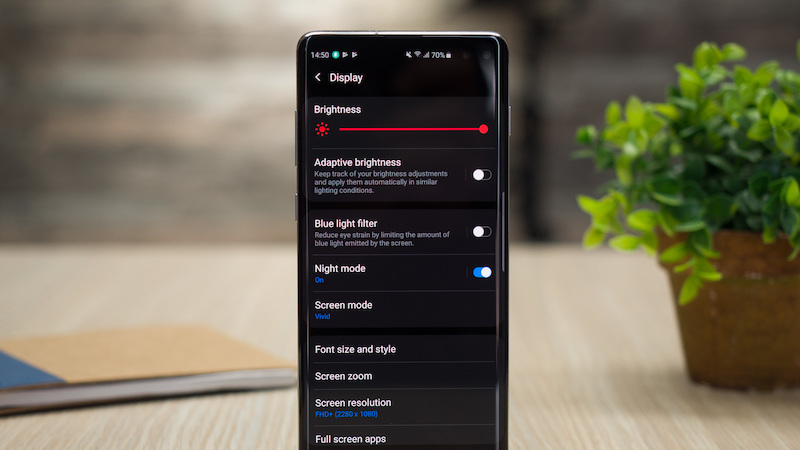
Регулировка яркости фонарика
Нажмите на его иконку в шторке уведомлений и удерживайте, на экране отобразится ползунок яркости. Можно настроить ее в зависимости от внешнего освещения.
Видео на экран блокировки
На экран блокировки можно поставить видео длиной до 15 секунд. Откройте подходящий ролик, нажмите «Дополнительно» и выберите «Установить как обои».
Всплывающее окно
В Messenger на Android при получении сообщения на экране появляется всплывающее окно с аватаркой отправителя. В One UI так можно с любым приложением. «Настройки» → «Дополнительные функции» → «Всплывающие уведомления» и выберите программы, тогда уведомления от них появятся во всплывающих окнах.
Смартфоны Samsung и другие гаджеты бренда вы можете купить у наших друзей из Big Geek. Скидка по промокоду iGuides
Cсылки по теме:
Рекомендации
Рекомендации
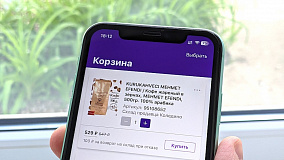


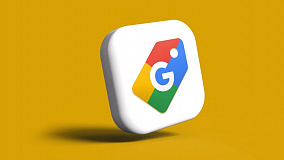
Будь в курсе последних новостей из мира гаджетов и технологий
Мы в соцсетях
Будь в курсе последних новостей из мира гаджетов и технологий
Комментарии
Добавить комментарий
у меня самсунга не было никогда конечно я не узнаю об этих чудо фишках₽)
21 мая 2019 в 21:23 +2
А у меня в году так 2003 был помню Samsung c100, но я точно не знал о таких «фишках»)))
21 мая 2019 в 22:34 +1
мне как то подарила жена самсунг давно но он через неделю стал глючить! и на этом мое знакомство закончилось) мы его вернули и купили 3 айфон 🙂
21 мая 2019 в 22:45 0

Ну я не совсем знаком с андроид телефонами. Но почему-то всегда казалось, что если на Айфон то Самса лучше всего. Не знаю почему. А старшего брата всегда были Самсунги и он прям доволен. Жена тоже.
21 мая 2019 в 21:47 +1

Откровенно сомнительные фишки, в плане того можно ли назвать это фишками, а ненужными функциями которыми поигрался и в топку
21 мая 2019 в 22:40 0

Неуловимый Джо неуловим лишь потому, что его никто не ищет.
22 мая 2019 в 06:46 0
Фишка Самсунг о которой никто не знает: ставишь программу Knox status , если она показывает все что угодно кроме 0х0 на этом телефоне никогда не будет работать Самсунг пэй, полезно при покупке бу
22 мая 2019 в 08:05 0

One UI — однозначно лучшая оболочка из тех, что я знаю. До сих пор на ведро всегда ставил лаунчеры. А вот с покупкой SGNote9 с One UI про лаунчеры я забыл. Оболочка полностью закрыла пробелы прошлых оболочек и обладает всем (мне) необходимым функционалом.
Только автору за недостатью жирный минус. Есть ощущение, что он сам оболочкой не пользуется, а тупо вычитал на просторах и может быть немного «покрутил в руках» Samsung. Мало того, что большая часть фишек либо не нова, либо малозначимая. Так ещё и не удосужился прикрепить скриншоты для визуального представления. Мне то без разницы, все эти фишки мне знакомы.
Но если пишете для публики, соизвольте хоть немного приложить труда.
Да, главная фича One UI — перенос большой части управления вниз экрана. Правда остались ещё элементы вверху, которые можно было перенести вниз. Ну да ладно, спасибо и на этом.
Но есть ещё несколько весьма значимых для One UI функций:
— Полноценная (и очень красивая) тёмная тема
— Управление жестами — очень удобно и нет никаких лишних элементов на экране
— Дизайн (наконец то) выглядит законченным.
— Возможность включать экран по поднятию — не нужно ничего нажимать. Поднял телефон и видны все нотификации, а с помощью распознавания лица тут же разблокировать (да, для iPhone и Huawei не ново, но важно).
Ну и по мелочам много чего. Я очень доволен теперешней оболочкой Samsung. 10 лет понадобилось, чтобы допилить )))
Источник: www.iguides.ru
Куда дешевле? Обзор бюджетного смартфона Samsung Galaxy A10s
Приветствую всех читателей! Сегодня я представляю обзор на Samsung Galaxy A10s — хороший бюджетник с удивительно актуальным дизайном, хорошим дисплеем, неплохой производительностью и приличным временем автономной работы.
Итак, давайте посмотрим, что еще интересного может предложить пользователям Galaxy A10s.

Характеристики
| Модель | Samsung Galaxy A10s |
| Процессор | Восьмиядерный процессор Mediatek MT6762 Helio P22 |
| Дисплей | 6,2»IPS экран, 271 ppi 1520×720, защитное стекло 2.5D |
| Память | 2Гб ОЗУ + 32Гб ПЗУ |
| Поддержка карт памяти | microSD до 512Гб |
| Основная камера | 13Мп +2Мп |
| Фронтальная камера | 8 Мп |
| Аккумулятор | 4000 mAh |
| Интерфейсы | Bluetooth 5.0, Wi-Fi, USB, GPS, ГЛОНАСС, Beidou, две sim-карты, 3.5мм аудио джек |
| Дополнительно | Сканер отпечатка пальцев, акселерометр, датчик приближения, датчик освещения |
| Операционная система | Android 10.0 |
| Стандарты связи | GSM, 3G, 4G (LTE) |
Упаковка и комплектация
Поставляется смартфон в небольшой коробке, выполненной в стиле компании Samsung. Коробка весьма информативная, и содержит все сведения о производителе, изображение, название модели, основные технические характеристики, а также QR-код.
 |
 |
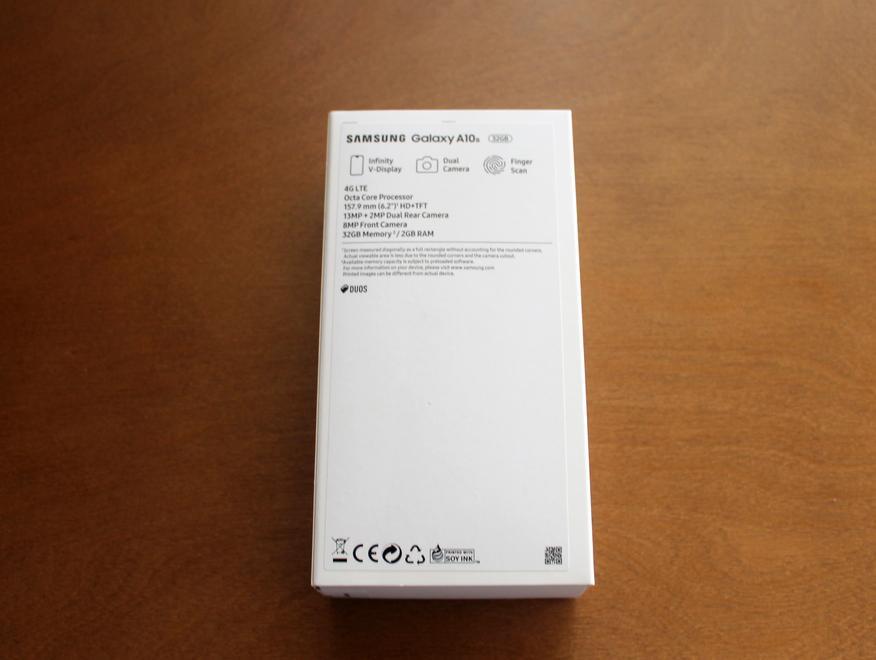 |
 |
Внутри коробки все аккуратно упаковано.

В комплект входит:

- смартфон;
- инструкцию по эксплуатации;
- кабель microUSB;
- зарядное устройство;
- скрепочка для извлечения лотка симкарт.
Внешний вид устройства
Galaxy A10s получил современный привлекательный дизайн, особенно если учитывать то, что данная модель стоит меньше 200 долларов. Почти всю лицевую часть панели занимает яркий 6,2 дюймовых дисплей с разрешением HD+ (1520 х 720 точек) с узкими рамками по бокам и сверху.
Смартфон хорошо лежит в руке. Корпус имеет вытянутую форму и не большую толщину. Передняя панель защищена достаточно прочным стеклом.

Сверху каплевидный вырез под фронтальную камеру, который не отбирает полезной площади у экрана. Полоска разговорного динамика находится над каплей с камерой.

Задняя крышка устройства выполнена из глянцевого пластика, поэтому она эффектно мерцает и переливается на свету. Но есть минус, крышка моментально замазывается отпечатками пальцев, а также на ней остаются жирные разводы. Впрочем, данный недостаток присущ любому другому устройству с глянцевой поверхностью.

Сканер отпечатка пальца расположенный на задней панели и неглубоко утоплен в корпус устройства. Лично для меня, он более удобный и привычный, чем подэкранный сканер. К нему нет никаких претензий, он работает четко, слаженно и быстро.
Разблокировать телефон также можно с помощью функции распознавания лица, но как по мне эта функция ненадежная и небезопасная. Также телефон оптимизированный для управления одной рукой.

Левее от сканера установлен модуль двойной камеры, который выступает от корпуса примерно на миллиметр, а под ним – светодиодная вспышка.

Кнопка включения расположена на правой боковине устройства, а клавиши громкости и лоток для двух SIM-карт и карты памяти — на левой. Кнопки не болтаются и нажимаются с отчетливым кликом. Порт для зарядки microUSB, 3,5-мм разъем, динамик и микрофон на нижней грани.
К сборке претензий нет, кнопки надежно « сидят» на своих местах, ничего не люфтит и не болтается. К сожалению, Galaxy A10s не имеет влагозащиты. Смартфон тонкий, не громоздкий с очень удобным хватом.
Чтобы извлечь лоток для двух SIM-карт и карты памяти необходимо воспользоваться специальной скрепочкой, которая идет в комплекте. Ее необходимо вставить в небольшое отверстие на корпусе и надавить, чтобы лоток выдвинулся. Лоток имеет выемки в углу, поэтому SIM-карта вставляется только одной стороной. Вы также можете установить вторую SIM-карту и карту памяти. После необходимо вставить лоток обратно в соответствующее гнездо и нажать на него, чтобы закрыть.
Будьте аккуратны – не прикладывайте слишком много сил, чтобы не сломать капризное устройство.

 |
 |
Экран
В смартфоне Samsung A10S используется PLS дисплей HD+ c разрешением 1520×720 пикселей. Данная модель имеет стандартные для своей линейки размеры. Особых претензий к дисплею нет: качество цветопередачи на приемлемом уровне, яркости хватает, зернистости не наблюдается, текст хорошо читается под разными углами, а цвет картинки практически не теряется, изображение четкое, тем более для бюджетника.

Есть ночной режим, управление жестами, есть несколько вариантов панели навигации, защита от случайных нажатий, возможность изменения кнопок по своему желанию и многое другое.
Экран отзывчивый и способный одновременно воспринимать 10 касаний.
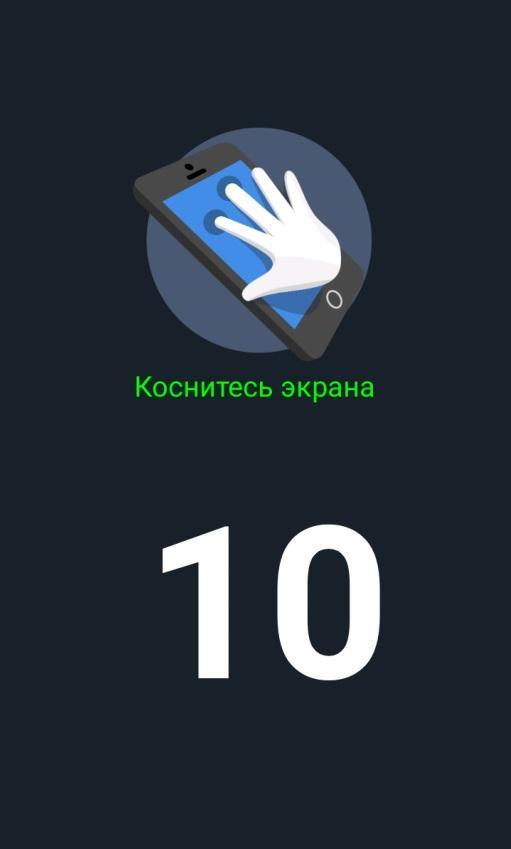
Аппаратная платформа
Samsung Galaxy A10s оснащен нормальным процессором для этого ценового сегмента Mediatek Helio P22 (MT6762). Видео модуль PowerVR GE8320. Работает Galaxy A10s под управлением ОС Android 10. Смартфон также оборудован модулями Wi-Fi, Bluetooth и GPS. К сожалению, модуля NFC для бесконтактных платежей нет.
Galaxy A10s получил 2ГБ оперативной и 32Гб встроенной памяти с возможностью расширения до 512Гб за счёт карты памяти. Если вы будете использовать смартфон в основном для интернета, мессенджеров и очень простеньких игр, то 2Гб оперативной памяти вполне достаточно. Однако одновременно запускать большое количество программ и других фоновых задач не рекомендуется – устройство начнет сильно терять производительность.
При очередном запуске смартфона система предложила обновление ПО.
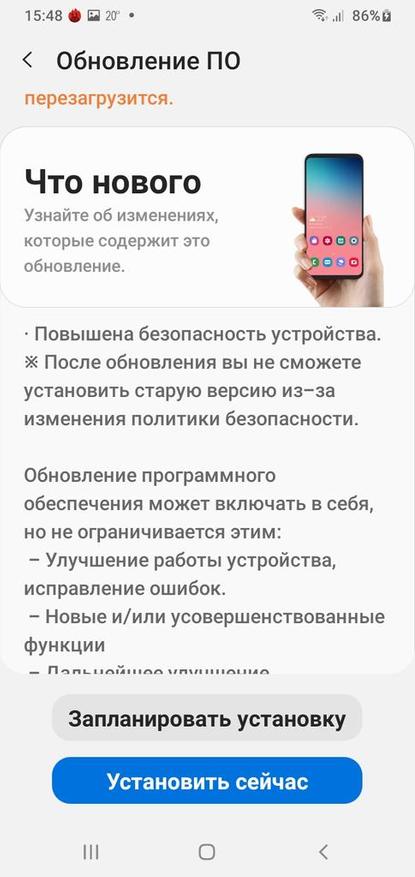
Система работает хорошо, без тормозов, приложения грузятся быстро, на данный момент серьезных багов обнаружено не было.
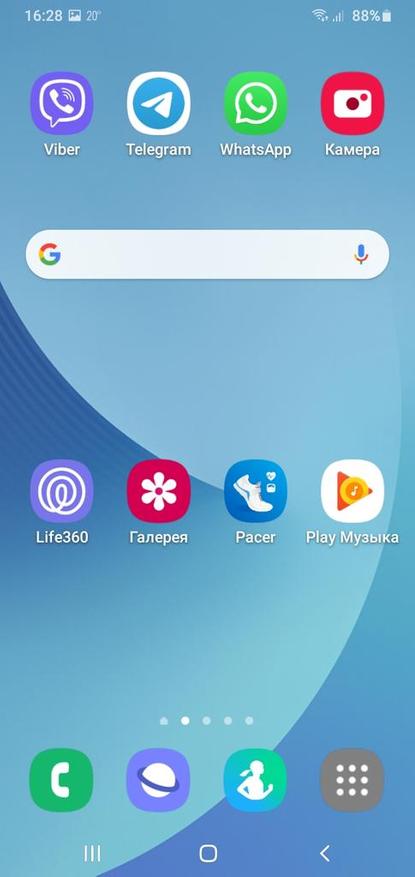 |
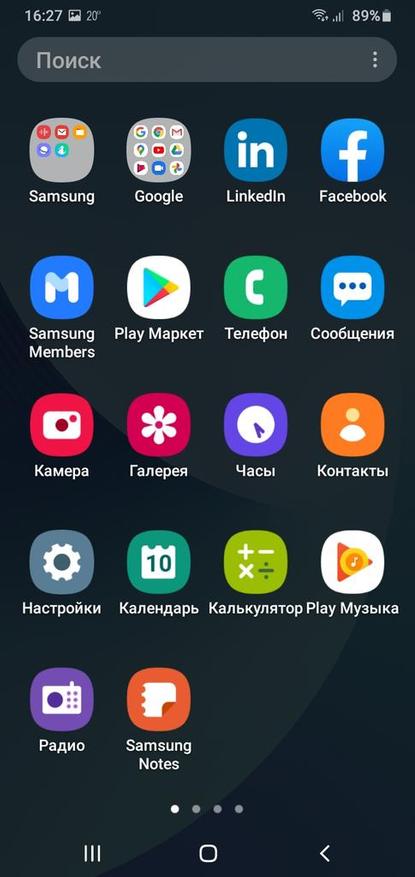 |
 |
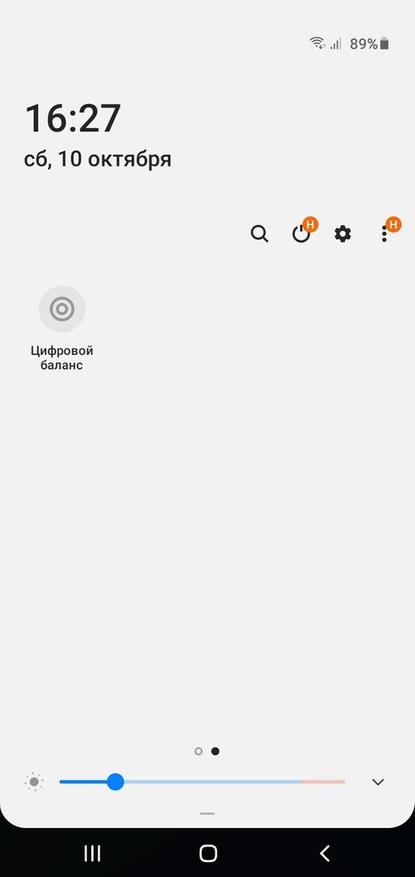 |
 |
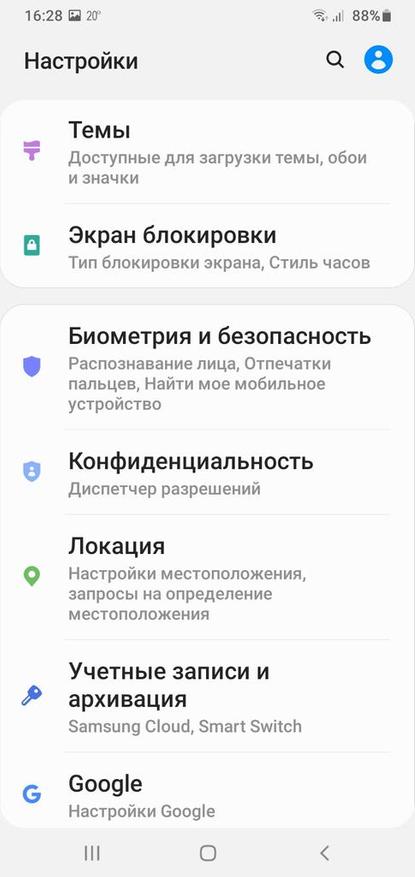 |
Тестирование смартфона
На практике смартфон показал нормальные результаты теста и набрал 86741 баллов в AnTuTu. Это неплохо для бюджетного смартфона.
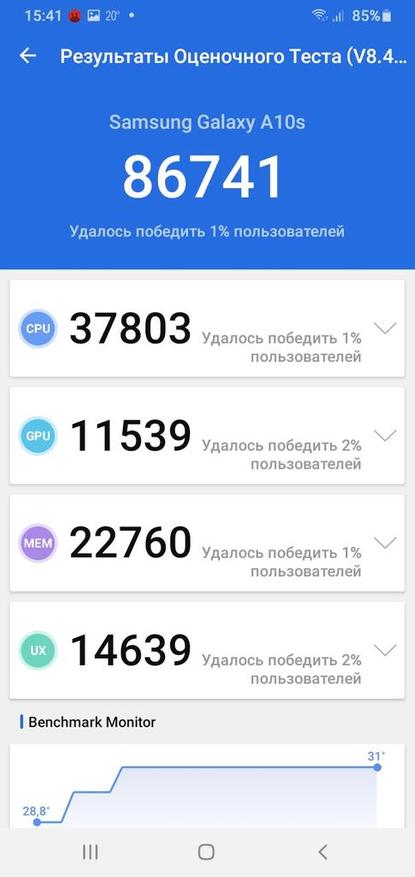 |
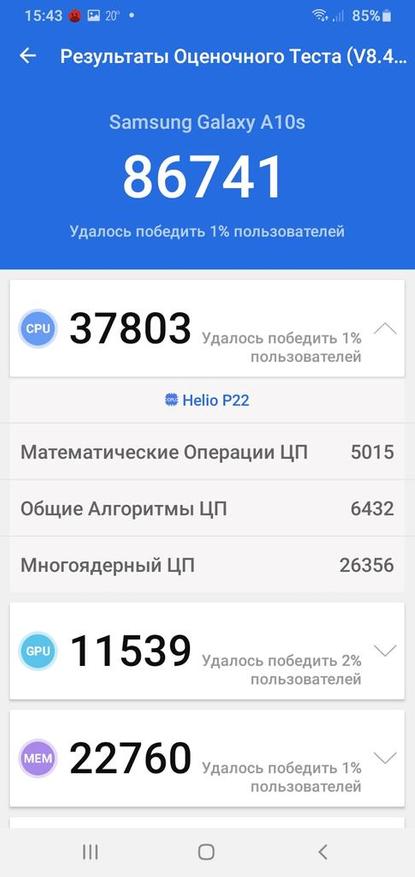 |
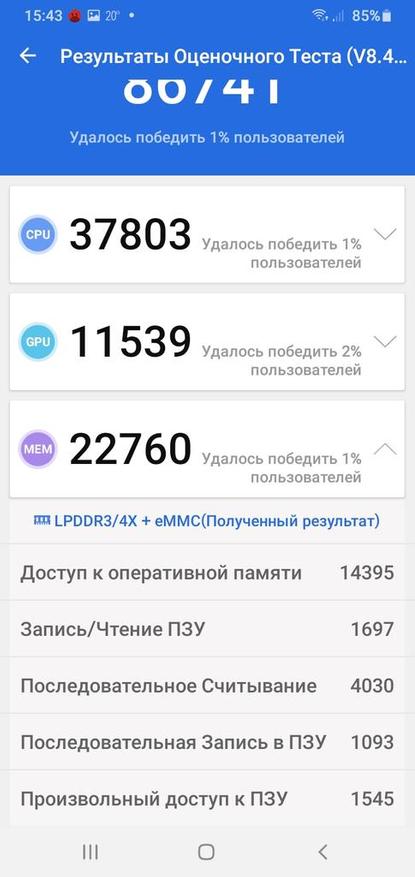 |
 |
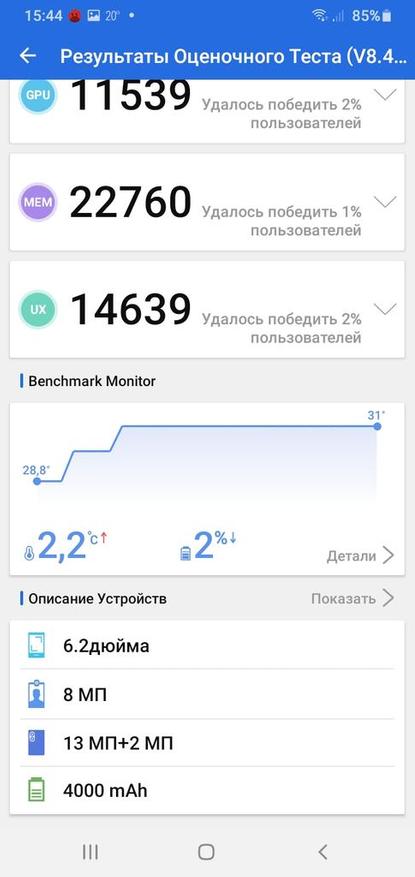 |
Отчет приложения CPU-Z.
 |
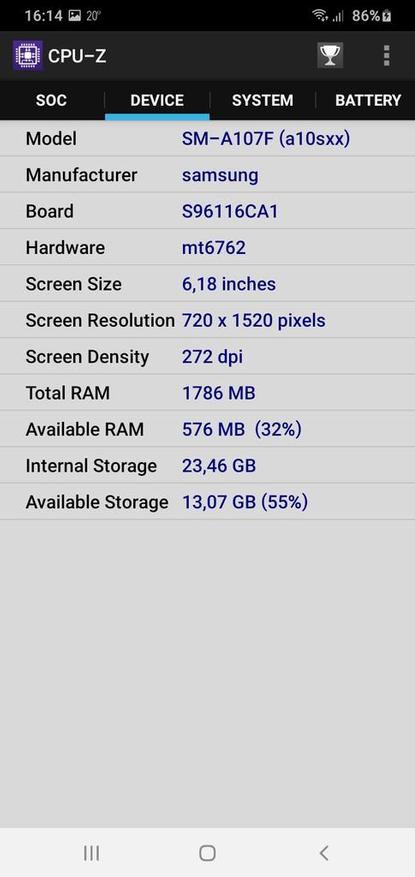 |
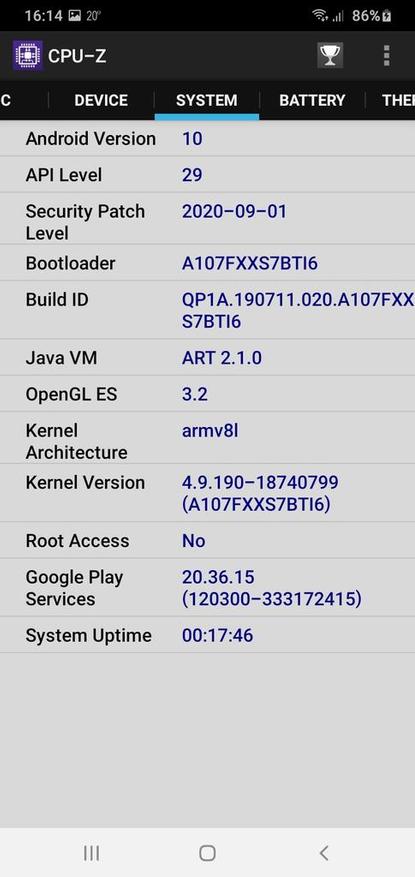 |
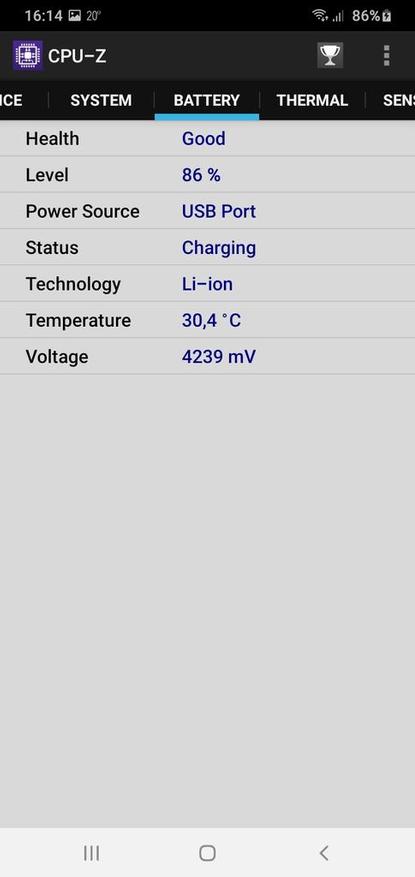 |
 |
В целом, Samsung A10s показывает нормальные результаты в тестах, как для бюджетной модели и имеет сравнительно мощный процессор. На пике производительности температура смартфона подымается. На ощупь смартфон становится достаточно теплым, но не горячим.
Камеры
Основная камера Galaxy A10s состоит из двух модулей: 13МП камеры с апертурой f/1.8 и 2 МП сенсора с диафрагмой f/2.4. В настройках предусмотрено несколько простых режимов съёмки. Фронтальная камера имеет 8МП с поддержкой функции Селфи-фокус, которая позволяет размывать фон, делая вас главной звездой снимка.
Основная камера делает неплохие фотографии для смартфона в своем ценовом диапазоне, но не очень детализированные. Уровни резкости часто бывают выше нормы, в то время как кадры часто выглядят переэкспонированными. Поэтому, если вы амбициозный фотограф, то вам стоит выбрать другую модель смартфона.
Фронтальная камера также не блещет качеством автопортретов. Чтобы получить неплохие снимки, требуется хорошее освещение.
Фотографии с основной камеры








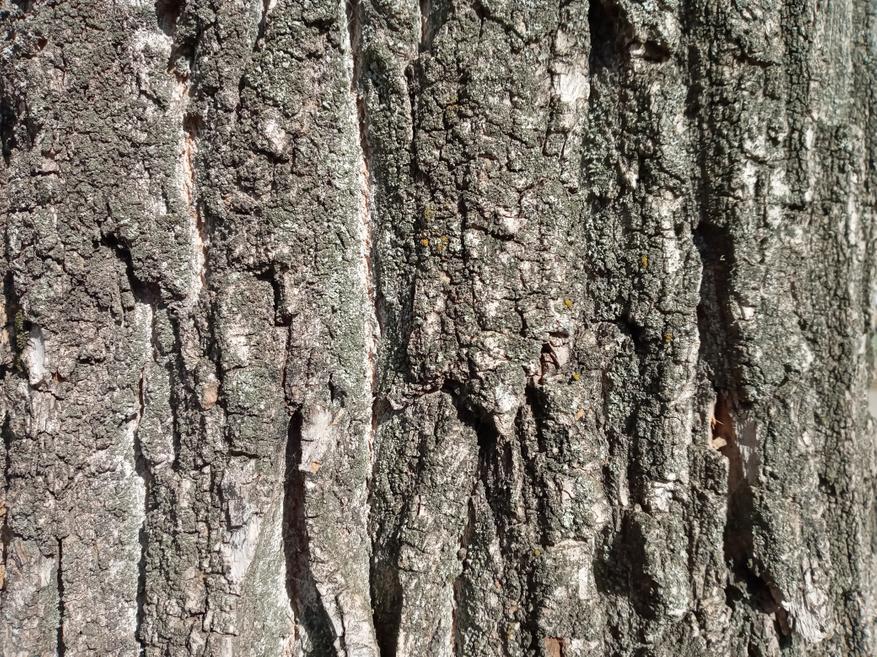

Фотографии с фронтальной камеры


Автономность
Смартфон оснащен батареей Samsung емкостью 4000 мАч. Автономность работы при средней нагрузке составляет примерно, 2 дня. Комплектный блок питания заряжает смартфон от 0 до 100% более двух часов. Galaxy A10 не поддерживает быструю зарядку.

Вывод
Samsung Galaxy A10s хороший бюджетник, который может предложить актуальный для бюджетного смартфона дизайн с узкими рамками и закругленным дисплеем, а также достаточную для простых задач производительность, надежный сканер отпечатков пальцев, хорошую автономность и привлекательную цену. Понятно, что такие смартфоны покупают не для качественных снимков и современных игр. Но, если вам нужен простой смартфон от именитого бренда, то данная модель станет для вас хорошим вариантом.
Источник: www.ixbt.com